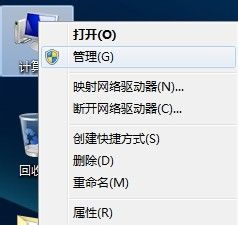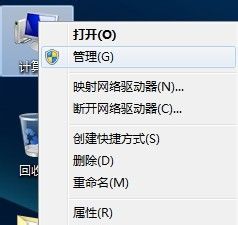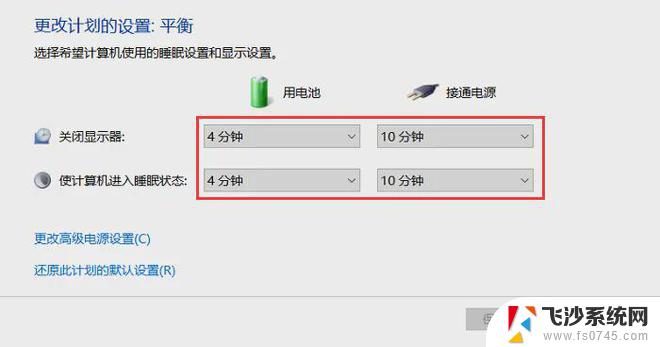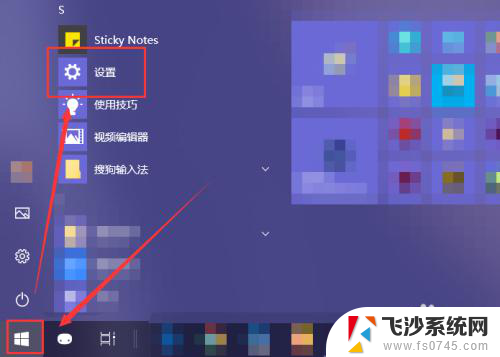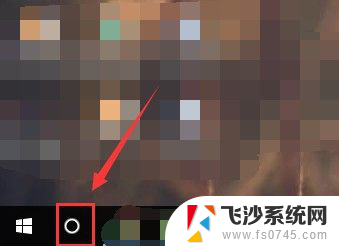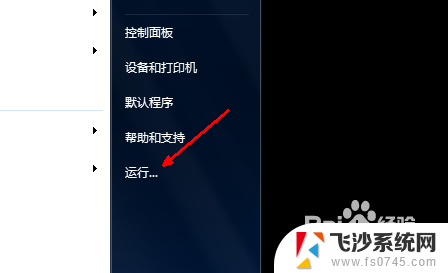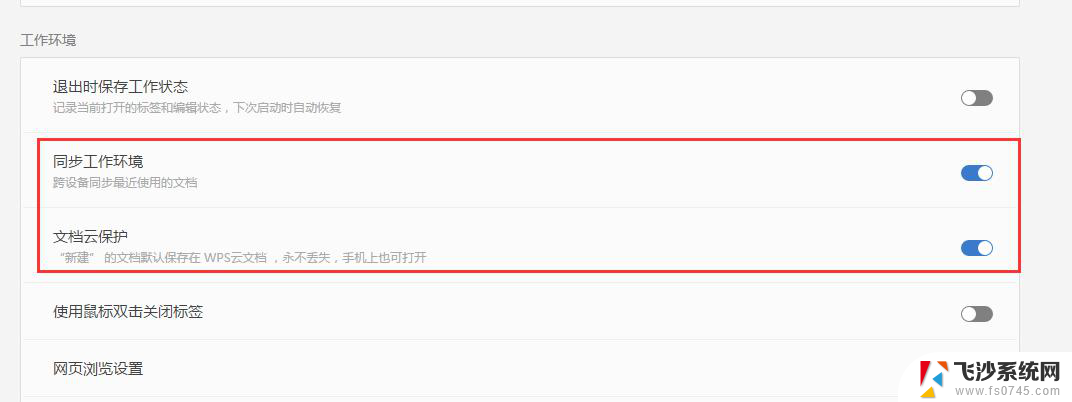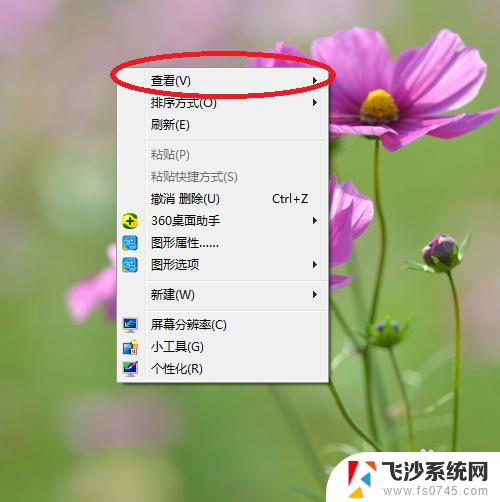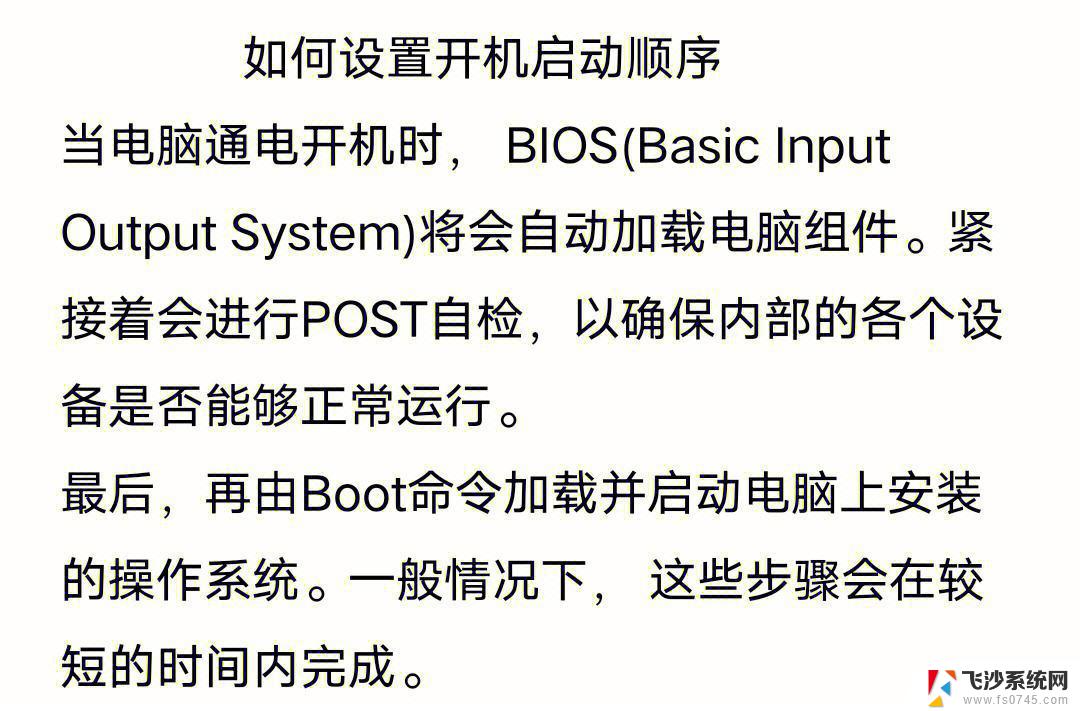电脑自动关机在哪里设置取消 取消电脑自动关机的方法
更新时间:2024-03-10 17:42:38作者:xtliu
现代社会,电脑已经成为我们生活中不可或缺的一部分,在使用电脑的过程中,有时我们可能会遇到电脑自动关机的问题,这不仅会给我们的工作和娱乐带来困扰,还可能导致数据丢失和系统损坏等问题。如何取消电脑的自动关机设置呢?以下将介绍几种常见的取消电脑自动关机的方法,帮助大家解决这一问题。
步骤如下:
1.方法一:首先右击点击计算机,点击“管理”,如下图
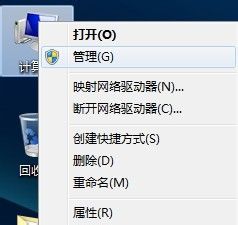
2.然后点击左边的“任务计划程序”,如下图
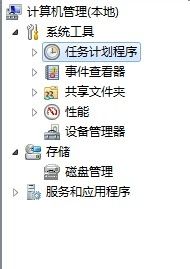
3.然后点击右边的“显示所有正在运行的任务”,如下图
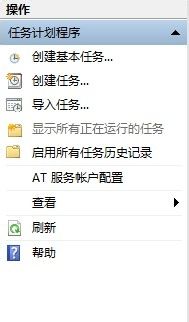
4.然后在跳出来的窗口里面选择你要关闭的计划,点击“结束任务”。就可以取消自动关机任务,如下图
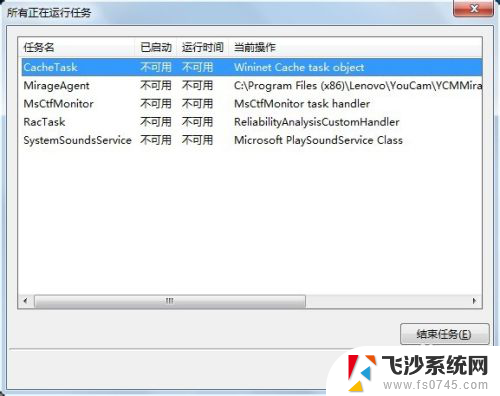
5.方法二:首先打开DOS窗口,如下图
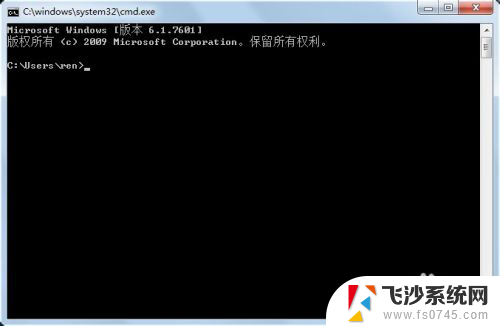
6.然后在窗口里面输入shutdown –a,再回车,就可以取消自动关机任务,如下图
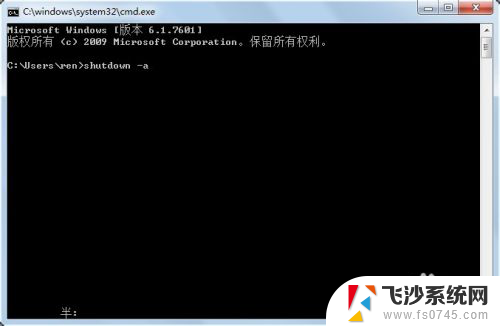
以上就是电脑自动关机设置的具体步骤,如果有任何疑问,请参考以上小编的操作步骤,希望对大家有所帮助。